本文是Matplotlib的第二篇文章,會講解如何通過Matplotlib繪制3D圖形。關于Matplotlib的第一篇文章,請看這裡: Python繪圖庫Matplotlib入門教程 。
測試環境
由于這是一個Python語言的軟體包,是以需要你的機器上首先安裝好Python語言的環境。關于這一點,請自行在網絡上搜尋擷取方法。
關于如何安裝Matplotlib請參見這裡:
Matplotlib Installing筆者推薦大家通過
pip或者
anaconde的方式進行安裝。
本文中的源碼和測試資料可以在這裡擷取:
Github: matplotlib_tutorial本文的代碼示例會用到其他一些Python庫。建議讀者先對其有一定的熟悉,
我的部落格中也有一些相關文章。
本文的代碼在如下環境中測試:
- Apple OS X 10.13
- Python 3.6.2
- matplotlib 2.2.3
- numpy 1.14.1
準備
繪制3D圖形的時候我們通常都會包含下面這個代碼片段,這裡我們先對其進行說明。
import matplotlib.pyplot as plt
from mpl_toolkits.mplot3d import Axes3D
fig = plt.figure()
ax = fig.gca(projection='3d') 這4行代碼說明如下:
- 第一行自然不必說,就是導入
matplotlib.pyplot
- 第二行
from mpl_toolkits.mplot3d import Axes3D
-
fig = plt.figure()
-
ax = fig.gca(projection='3d')
fig.gca
ax
Axes3D
Colormap
繪制圖形的時候,常常會需要對圖形着色。Matplotlib中内置了很多的Colormap來簡化這個工作,具體可以看這裡:
Choosing Colormaps下面是一些Colormap示例:
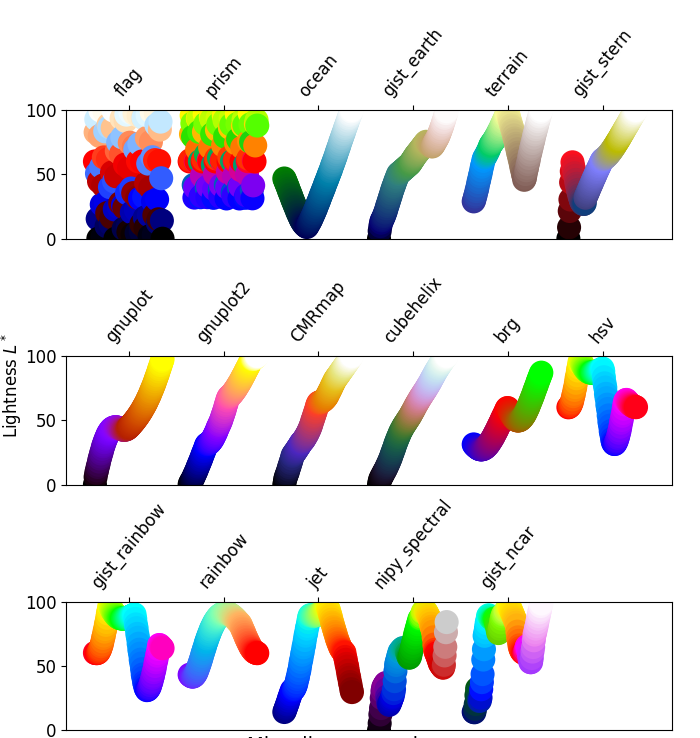
通過指定相應的名稱我們就可以直接使用這裡的Colormap了。
線形圖
Axes3D.plot 函數用來繪制線形圖。
首先我們來看最簡單的圖形 - 線形圖。
由于這是三維空間中的線,是以需要若幹個
(x, y, z)
坐标的值。
下面這段代碼生成了一條三維空間中的直線。
# line.py
import matplotlib.pyplot as plt
import numpy as np
from mpl_toolkits.mplot3d import Axes3D
fig = plt.figure()
ax = fig.gca(projection='3d')
x = np.linspace(-10, 10, 1000)
y = np.linspace(-10, 10, 1000)
z = np.add(x, y)
ax.plot(x, y, z)
plt.show() 從這段代碼可以看出,這條線的x和y軸的範圍都是[-10, 10]。我們共計采樣了1000個點。
需要注意的是,由于線是通過點來描繪的,每一個點都由[x,y,z]三個坐标值來确定,是以這裡
x,y,z
三個數組的元素數量應該是一樣多的。
z軸取值為
np.add(x, y)
。請注意,
np.add
是元素級(element-wise)的運算:它是将x和y兩個數組的元素逐個相加,是以得到的結果仍然是包含了1000個元素的數組。
這段代碼得到的結果如下:
散點圖
Axes3D.scatter 函數用來繪制散點圖。
下面我們再來看一下散點圖。
和線形圖類似,它也是展示若幹個
(x, y, z)
坐标的值。差別在于,這裡僅僅是一些點,沒有通過線連在一起。
下面是一段代碼示例:
# scatter.py
import matplotlib.pyplot as plt
import numpy as np
from mpl_toolkits.mplot3d import Axes3D
fig = plt.figure()
ax = fig.gca(projection='3d')
count = 100
range = 100
xs = np.random.rand(count) * range
ys = np.random.rand(count) * range
zs = np.random.rand(count) * range
ax.scatter(xs, ys, zs, s=zs, c=zs)
ax.set_xlabel('X Label')
ax.set_ylabel('Y Label')
ax.set_zlabel('Z Label')
plt.show() 這段代碼中,我們還設定了三個坐标軸的Label。
另外,所有點的x,y,z軸都是随機的。範圍都在100以内。并且,我們在顯示這些點的時候,根據z值的大小設定了點的顔色和尺寸以示區分。
最終我們得到的圖形如下所示:
線框圖
Axes3D.plot_wireframe 函數用來繪制線框圖。
線框圖要比前面的圖形要複雜一些。
線框圖展示的是一個曲面的架構結構,由于是一個面,是以它在x,y兩個坐标的整個面上都應該有所取值。
前面兩種圖形的x,y軸的值都是一維的數組,而對于線框圖來說,其x,y軸的取值應該是一個二維的矩陣。
例如,我們設定x的範圍是[1, 3]之間,y的範圍是[11, 15]之間。并且,每一個整數坐标取一個點,那麼如下的所有點上都會對應一個z值:
$$
\begin{pmatrix}
[1,11], [2,11], [3,11] \\\
[1,12], [2,12], [3,12] \\\
[1,13], [2,13], [3,13] \\\
[1,14], [2,14], [3,14] \\\
[1,15], [2,15], [3,15]
\end{pmatrix}
而對于描述x,y軸的兩個數組來說,它們各自應該是下面這樣的矩陣:
1, 2, 3 \\\
1, 2, 3
11, 11, 11 \\\
12, 12, 12 \\\
13, 13, 13 \\\
14, 14, 14 \\\
15, 15, 15
這裡的兩個矩陣其實是互相由對方資料的數量而确定尺寸的。
numpy中的
meshgrid
函數剛好可以幫我們完成這個功能,下面是一段代碼示例:
# meshgrid_demo.py
import numpy as np
x = np.arange(1, 4)
y = np.arange(11, 16)
print(x)
print(y)
X, Y = np.meshgrid(x, y)
print(X)
print(Y) 請仔細觀察一下它的輸出:
[1 2 3]
[11 12 13 14 15]
[[1 2 3]
[1 2 3]
[1 2 3]
[1 2 3]
[1 2 3]]
[[11 11 11]
[12 12 12]
[13 13 13]
[14 14 14]
[15 15 15]] 有了這個基礎之後,我們就可以以此來産生我們需要的線框圖了。
假設我們要展示的函數如下:
z = -x^3 + y^4 , -10 \lt x,y \lt 10
我們可以通過下面這段代碼來生成這個函數的圖形:
# wireframe.py
import matplotlib.pyplot as plt
import numpy as np
from mpl_toolkits.mplot3d import Axes3D
fig = plt.figure()
ax = fig.gca(projection='3d')
x = np.arange(-10, 10, 0.1)
y = np.arange(-10, 10, 0.1)
X, Y = np.meshgrid(x, y)
Z = np.add(-np.power(X, 3), np.power(Y, 4))
surf = ax.plot_wireframe(X, Y, Z)
plt.show() 請注意,這段代碼中關于np
的函數都是元素級(element-wise)的運算。
請讀者思考一下,
與np.power(X, 3)
的含義分别是什麼。X**3
這段代碼所得到的圖形如下所示:
曲面圖
Axes3D.plot_surface 函數用來繪制曲面圖。
曲面圖和線框圖類似,它們都是描述三維空間中的曲面的。差別在于:曲面圖中的面是着色的。
下面這段代碼繪制出了下面這個函數的圖形:
z = -x^3 + y^2, -10 \lt x, y \lt 10
# surface.py
import matplotlib.pyplot as plt
import numpy as np
from matplotlib import cm
from mpl_toolkits.mplot3d import Axes3D
fig = plt.figure()
ax = fig.gca(projection='3d')
x = np.arange(-10, 10, 0.1)
y = np.arange(-10, 10, 0.1)
X, Y = np.meshgrid(x, y)
Z = np.add(-np.power(X, 3), np.power(Y, 2))
surf = ax.plot_surface(X, Y, Z, cmap=cm.gist_rainbow)
fig.colorbar(surf, shrink=0.5, aspect=5)
plt.show() 這段代碼整體應該都不難了解,隻有兩個地方需要說明一下:
- 這裡通過
cmap=cm.gist_rainbow
- 通過
fig.colorbar(surf, shrink=0.5, aspect=5)
shrink
aspect
這段代碼得到的圖形如下所示:
等高線
Axes3D.contour 函數用來繪制等高線。
等高線顧名思義,就是描述高度相等的線。等高線通常伴随主體圖形一起出現,輔助我們觀察主體圖形的一些特性。
有了前面的基礎,繪制等高線也就很容易了。
下面這段代碼繪制出了以下這個函數的線框圖以及等高線:
Z = -x^4 + Y^4, -10 \lt x, y \lt 10
# contour.py
import matplotlib.pyplot as plt
import numpy as np
from matplotlib import cm
from mpl_toolkits.mplot3d import Axes3D
fig = plt.figure()
ax = fig.gca(projection='3d')
x = np.arange(-10, 10, 0.1)
y = np.arange(-10, 10, 0.1)
X, Y = np.meshgrid(x, y)
Z = np.add(-np.power(X, 4), np.power(Y, 4))
ax.set_xlabel("X")
ax.set_ylabel("Y")
ax.plot_wireframe(X, Y, Z, alpha=0.1)
ax.contour(X, Y, Z, cmap=cm.Accent, linewidths=2)
plt.show() 為了便于觀察等高線,我們将主體圖形的線框圖透明度設為0.1,然後将等高線的粗度設定為2。
上面這段代碼得到的圖形如下所示:
這個圖形比較複雜,單從一個角度不太容易看清楚其完整結構,文末我們會講解怎麼制作一副動态圖來展示圖形的全貌。
柱狀圖
Axes3D.bar 函數用來繪制柱狀圖。
柱狀圖也是很常用的圖。
下面這段代碼展示了這樣一種場景:在一副圖中,對比一個城市四年期間每個月的降水量。
在這幅圖中,每一年的12個月是一組柱狀圖。四年的資料進行了前後的對比展示。
代碼如下:
# bar.py
import matplotlib.pyplot as plt
import numpy as np
from matplotlib.collections import PolyCollection
from mpl_toolkits.mplot3d import Axes3D
fig = plt.figure()
ax = fig.gca(projection='3d')
np.random.seed(59)
month = np.arange(1, 12)
years = [2016, 2017, 2018, 2019]
def get_color(value_array):
color = []
for v in value_array:
if (v < 50):
color.append('y')
elif (v < 100):
color.append('g')
elif (v < 150):
color.append('b')
elif (v < 200):
color.append('c')
elif (v < 250):
color.append('m')
else:
color.append('r')
return color
for year, c in zip(years, ['b','c','r','m']):
value = np.random.rand(len(month)) * 300
ax.bar(month, value, year, zdir='y', color=get_color(value), alpha=0.7)
for i in np.arange(0, 12):
ax.bar
ax.set_xlabel('Month')
ax.set_xticks(np.arange(1, 13))
ax.set_ylabel('Year')
ax.set_yticks(np.arange(2016, 2020))
ax.set_zlabel('Precipitation')
plt.show() 在這段代碼中,我們通過随機數生成了每個月的降水量。并且根據降水量的程度設定了條柱的顔色以示區分。
我們最終得到的圖形如下所示:
多邊形
Axes3D.add_collection3d 函數用來向圖形中添加3D集合對象。
對于某些資料(例如降水量)來說,我們也可能希望通過多邊形來了解其每個點的走勢。
下面這段代碼通過多邊形的形式展示了和上面柱狀圖一樣的資料。
# poly.py
import matplotlib.pyplot as plt
import numpy as np
from matplotlib.collections import PolyCollection
from mpl_toolkits.mplot3d import Axes3D
fig = plt.figure()
ax = fig.gca(projection='3d')
np.random.seed(59)
month = np.arange(0, 13)
years = [2016, 2017, 2018, 2019]
precipitation = []
for year in years:
value = np.random.rand(len(month)) * 300
value[0], value[-1] = 0, 0
precipitation.append(list(zip(month, value)))
poly = PolyCollection(precipitation, facecolors=['b','c','r','m'])
poly.set_alpha(0.7)
ax.add_collection3d(poly, zs=years, zdir='y')
ax.set_xlabel('Month')
ax.set_xlim3d(0, 12)
ax.set_ylabel('Year')
ax.set_ylim3d(2015, 2020)
ax.set_zlabel('Precipitation')
ax.set_zlim3d(0, 300)
plt.show() 函數除了支援
PolyCollection
,還支援
LineCollection
和
PatchCollection
。這一點,讀者可以自行研究一下。
上面這段代碼得到的圖形如下:
制作動圖
很多時候,我們可能需要制作一張動畫圖來展示圖形的全貌,下面我們就來看一下如何做到。
生成不同角度的圖形
為了制作動圖,我們需要先有制作動圖的圖檔素材。
下面我們就以前面等高線那個函數生成的複雜圖形為例,來看看如何生成一個關于這個圖形不同角度的動圖。
相關代碼如下:
# surface_files.py
import matplotlib.pyplot as plt
import numpy as np
from matplotlib import cm
from mpl_toolkits.mplot3d import Axes3D
fig = plt.figure(figsize=(10, 8))
ax = fig.gca(projection='3d')
x = np.arange(-10, 10, 0.1)
y = np.arange(-10, 10, 0.1)
X, Y = np.meshgrid(x, y)
Z = np.add(-np.power(X, 4), np.power(Y, 4))
ax.set_xlabel("X")
ax.set_ylabel("Y")
ax.plot_surface(X, Y, Z, cmap=cm.hsv)
for angle in range(95, 180, 3):
ax.set_zlabel("Angle: " + str(angle))
ax.view_init(30, angle)
filename = "./" + str(angle) + ".png"
plt.savefig(filename)
print("Save " + filename + " finish") 這段代碼其實并不複雜,與前面的差別主要就是在于代碼最後的
for
循環。
在這個
for
循環中,我們選取了從95到180這個範圍的角度,每隔3做一次采樣,每次采樣做如下的事情:
-
set_zlabel
-
ax.view_init(30, angle)
- 根據目前角度生成一個單獨的檔案名稱
-
plt.savefig(filename)
- 列印日志
這段代碼執行完成之後,我們就會得到一系列的png檔案。下面我們就通過這些png檔案來生成動圖。
使用ImageMagick
這裡通過一個免費的跨平台工具
ImageMagick來制作動圖。該工具支援 Linux,Windows,Mac OS X,iOS和Android等各個平台。
首先,我們到這裡進行下載下傳:
Download ImageMagick請根據你的平台選擇下載下傳哪個版本。
由于我是Mac使用者,是以直接通過下面的指令就可以安裝ImageMagick。
brew install ImageMagick 安裝好之後,指令行就會有
convert
工具。通過這個工具就可以生成動圖了。
相關指令如下:
convert -delay 50 *.png animated.gif 當然,你可以研究一下這個指令的其他參數和功能。這裡就不贅述了。
我們最終得到的動圖看起來像下面這個樣子:
結束語
能夠繪制3D圖形将是一項非常有用的技能。因為在今後的機器學習過程中,我們常常會将資料以圖形的形式展示出來,以便我們觀察和了解。
由于篇幅所限,本文隻介紹了一些最基本的用法,但實際上Matplotlib所支援的功能遠不止這些,是以建議讀者朋友們以此為基礎繼續進行更多的探索。